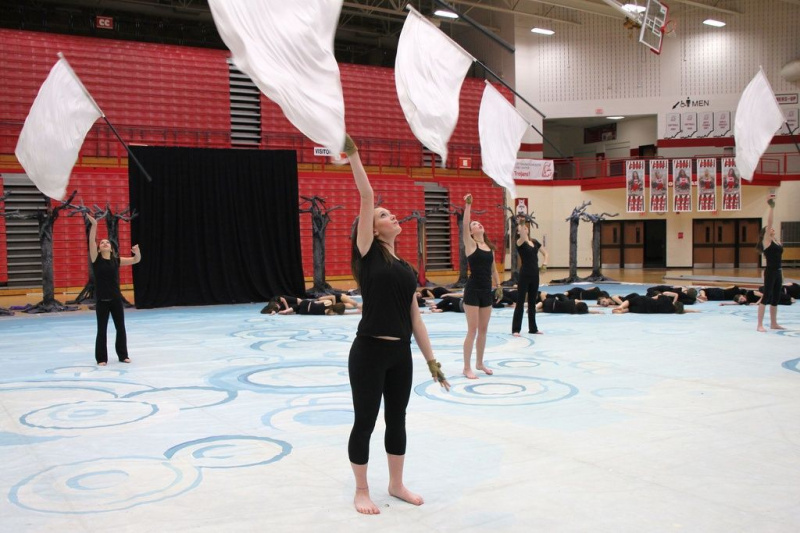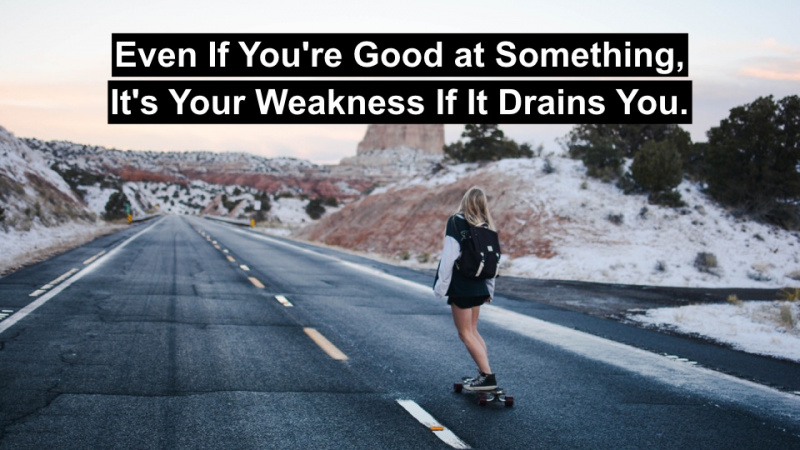10 Cara Menggunakan Penyimpanan Cloud Anda

Jika Anda tidak sepenuhnya yakin apa itu 'penyimpanan cloud', pada dasarnya ini adalah tempat virtual untuk menyimpan data secara online. Ini adalah alternatif online untuk hard drive eksternal atau perangkat keras penyimpanan lainnya. Ada banyak cara untuk menggunakan penyimpanan cloud kami. Di sini, Make Use Of telah membagikan 10 cara Anda dapat menggunakan penyimpanan cloud Anda yang mungkin tidak pernah Anda pikirkan:
Orang akan berpikir bahwa sekarang kita telah membahas semua cara berbeda untuk menggunakan penyimpanan cloud gratis. Kami di sini di MakeUseOf.com telah melakukan sedikit. Saya menempatkan sel-sel otak saya sendiri pada overdrive dan menghasilkan beberapa penggunaan penyimpanan cloud yang kreatif beberapa bulan yang lalu. Tetapi kita semua membutuhkan sumber inspirasi yang konstan, dan itu biasanya berasal dari cerita orang lain di sekitar kita.
Ketika kita berbicara tentang penyimpanan cloud, biasanya bermuara pada pertikaian antara tiga besar – Dropbox, SkyDrive, dan Google Drive . Anda bisa melempar Box.net ke dalamnya juga sebagai pemain yang serius. Atau Ubuntu Satu . Nama dapat berubah, tetapi kesamaannya adalah kami menggunakannya untuk pencadangan dan kolaborasi. Jadi, mari kita coba menemukan beberapa cara yang lebih menarik untuk mengisi semua ruang yang mereka berikan kepada kita secara gratis.
Sebagai Gudang Sejarah Keluarga…Wawancara dengan Kakek-Nenek

Saya menemukan penggunaan penyimpanan cloud yang menyentuh ini saat menjelajah Dropbox – 100 Juta Terima kasih subsitus. Sementara sebagian besar dari kita menggunakan Dropbox dan opsi penyimpanan cloud lainnya untuk pencadangan dan pekerjaan kolaboratif, seseorang terinspirasi untuk menggunakannya sebagai tempat untuk menyimpan perhiasan keluarga – wawancara dengan kakek buyut mereka yang merangkum kisah hidupnya.
Simpan Semua Lampiran Gmail Anda ke Google Drive
Aaron memberi kami panduan terperinci tentang penggunaan Lampiran.me untuk menyimpan semua lampiran Gmail Anda ke Google Drive, SkyDrive, Dropbox, dan Box. Ini adalah salah satu cara yang lebih baik untuk mencakup empat layanan cloud dengan satu aplikasi. Attachments.me memiliki paket gratis dan dua rasa berbayar. Dengan Attachments.me, Anda juga dapat mengatur aturan atau filter untuk mengarahkan file tertentu ke folder tertentu. Anda dapat mengatur dua aturan dalam paket gratis.
Periklanan

Anda juga dapat menggunakan Google Scripts sederhana untuk menyiapkan alur kerja otomatis untuk menyimpan lampiran file dan gambar ke Google Drive. Inspirasi Digital memberi Anda dua skrip yang berguna untuk kirim lampiran Gmail Anda ke Google Drive dan juga simpan otomatis lampiran gambar Gmail Anda ke Google Drive . Yang terakhir ini berguna karena Google Drive dapat melakukan OCR pada gambar dan file PDF untuk mengekstrak teks. Microsoft SkyDrive juga memiliki fitur OCR. Misalnya, jika Anda memiliki banyak PDF di Google Drive, Anda dapat dengan mudah mencarinya dari bilah pencarian.
Simpan Memo Suara Anda di Dropbox

DropVox adalah aplikasi iOS bernama tepat yang merekam memo suara dan mengirimkannya langsung ke Dropbox. Aplikasi ini sendiri sederhana. Dengan satu klik, Anda dapat menangkap ide dan pengingat yang diucapkan dalam bentuk memo suara dan mengunggah secara otomatis ke Dropbox sebagai format file M4A terkompresi. Aplikasi ini berharga $ 1,99 di iTunes Store.
Sematkan Video dengan Google Drive
Google Drive adalah opsi praktis untuk digunakan jika Anda ingin mengunggah video Anda sendiri dan menyematkannya di situs web atau blog. Ini adalah opsi yang berguna jika Anda tidak ingin menggunakan YouTube atau situs hosting video lainnya.
1. Masuk ke Google Drive. Klik Mengunggah .
2. Pilih video dan klik tombol Bagikan untuk mengubah akses menonton dari Pribadi ke Publik jika Anda ingin menyimpannya di blog atau situs web.
3. Klik kanan pada file video yang diunggah dan pilih Buka dengan – Penampil Google Drive. Periklanan

4. Pada halaman Penampil Google Drive, pilih File – Sematkan video ini . Copy-paste kode embed di blog Anda.

Gunakan Google Drive sebagai Pratinjau File
Google Drive dapat digunakan sebagai penampil file dadakan. Saat ini mendukung 30 jenis file. Itu termasuk format file kode seperti — .CSS, .HTML, .PHP, .C, .CPP, .H, .HPP, .JS. Anda juga dapat melihat format .ZIP dan .RAR. Jika Anda memiliki file yang dimaksudkan untuk program ilustrasi vektor dan tidak diinstal, coba buka file di Google Drive. Itu dapat membuka file Adobe Illustrator (.AI) dan grafik vektor skalabel (.SVG). Solusi yang sama juga berlaku untuk file AutoCAD (.DXF).

Jenis file yang didukung berukuran 25 MB atau kurang dapat dilihat dan dicetak jika diperlukan. Untuk melihat file, klik judul file di Google Drive. Lihat daftar jenis file yang didukung .
Gunakan Dropbox sebagai Repositori Wallpaper
Periklanan

Mark berbicara tentang Desktoppr kembali pada tahun 2012 ketika memberikan beta-invites. Ini masih merupakan alat yang hebat untuk mengontrol tampilan wallpaper desktop Anda dengan bantuan Dropbox. Karena Dropbox adalah platform-agnostik, Desktoppr bekerja dengan hampir setiap OS. Anda dapat masuk dan menghubungkan Desktoppr ke folder Wallpaper di Dropbox Anda setelah otorisasi. Folder akan diperbarui dengan wallpaper terbaru. Anda juga dapat mengunggah wallpaper Anda sendiri ke Desktoppr dengan menambahkan gambar Anda sendiri ke folder wallpaper Desktoppr di dalam Dropbox. Wallpaper akan disinkronkan oleh aplikasi web untuk dilihat publik.
Atur folder wallpaper Dropbox Anda sebagai Lokasi Gambar default. Di Windows, buka Panel Kontrol – Penampilan – Personalisasi .
Buat Kuis Video Di Google Drive

Ya, Anda bisa melakukannya sekarang dengan Formulir di Google Drive. Dalam pembaruan terbaru, Anda dapat menyematkan video YouTube di dalam formulir dan membuat kuis dan kuesioner yang lebih interaktif.
Kirim Survei Excel Cepat

Google Drive dan Microsoft SkyDrive ideal untuk membuat dan mengedit dokumen. Ryan menunjukkan salah satu kegunaan terbaik untuk SkyDrive ketika dia berbicara tentang menggunakan SkyDrive dan aplikasi web OneNote untuk penelitian online. Survei Excel adalah fitur kuat lain dari SkyDrive. Anda dapat dengan mudah menggunakannya untuk merencanakan acara, mengikuti polling, membuat kuis kelas, mengumpulkan umpan balik, dll.
1. Masuk ke SkyDrive.com
2. Klik pada Membuat tombol dan pilih survei excel .
3. Masukkan nama survei Anda dan tambahkan pertanyaan.Periklanan

4. Bagikan survei (Anda juga dapat mempersingkat URL).
5. Jawaban atas pertanyaan survei dikumpulkan pada spreadsheet Excel.
6. Sematkan spreadsheet pada halaman web, atau buat laporan Excel darinya.
Kliping Koran dan Komik Strip
Masih ada beberapa hal yang tidak dipublikasikan secara online. Kliping koran adalah salah satunya. Ada artikel yang saya tidak menemukan salinan online untuknya. Hal terbaik berikutnya – gunakan kamera untuk memindai salinan dan mengubahnya menjadi grafik untuk penyimpanan online. Misalnya, harian nasional terkemuka kami memiliki kolom nasihat keuangan mingguan. Jumlah total dari pengetahuan itu masuk ke folder Dropbox yang ditandai sebagai Pelajaran Keuangan. Hal baik lainnya adalah bahwa surat kabar yang sama juga menerbitkan salinan surat kabar yang sama persis dengan e-paper. Itu juga membuatnya nyaman untuk mengambil tangkapan layar dari artikel tersebut.
Komik strip adalah bahan pokok masa kecil. Cinta pertama saya untuk mereka mungkin berakar dari yang ada di halaman 2 surat kabar kami. Berkat mereka, saya dapat memanjakan cinta saya dengan menyimpan strip terbaik dari Dilbert ke Garfield sebagai file JPEG di folder cloud.
Di Mana Anda Menyimpan Semua Infografis Favorit Anda?
Saya cenderung jatuh cinta dengan infografis yang dibuat dengan baik. Ada banyak yang berkisar pada hobi pribadi favorit – fotografi. Infografis fotografi ini tidak hanya instruksional, tetapi juga lembar contekan. Penyimpanan cloud memberi saya tempat untuk menyimpannya dan semua ruang kosong untuk menyimpannya di waktu luang. Saya juga dapat mengaksesnya dari ponsel saya saat saya bepergian dengan kamera saya.
Mari kita tinjau beberapa tips lagi yang telah kita bahas sebelumnya. Justin menunjukkan caranya us sinkronkan perpustakaan eBookBook dengan Dropbox antara lain. Dia kembali untuk menunjukkan bagaimana Dropbox dapat digunakan untuk menyinkronkan kalender dan mulai unduhan BitTorrent dari jarak jauh. Bakari memberi kami sepuluh lagi penggunaan Dropbox kami tidak memikirkannya saat itu. Beberapa lainnya menemukan menyebutkan di kami panduan Dropbox gratis .
Sepertinya Dropbox mendapatkan semua perhatian, tetapi jika penyimpanan cloud dapat dilihat sebagai ruang penyimpanan dan penerusan, maka pasti ada banyak cara inovatif untuk menggunakan semuanya. Saya yakin Anda memiliki beberapa dari mereka dalam pikiran. Itulah gunanya ruang komentar. Beri kami kiat terbaik Anda dan beberapa lagi yang menurut Anda mungkin tetapi belum tahu caranya. Kami akan mencari tahu. Juga, beri tahu kami tentang penyimpanan cloud pilihan Anda.Periklanan
Ditulis oleh Saikat Basu. Saikat adalah seorang techno-adventurer dalam pakaian penulis. Saat dia tidak menjelajahi internet untuk mencari berita teknologi, Anda dapat menangkapnya mencari peretasan kehidupan dan mempelajari informasi menarik. Anda dapat menemukannya di Google+ & Indonesia mengawasi dunia.
10 Cara Menggunakan Penyimpanan Cloud Anda Yang Mungkin Tidak Pernah Anda Pikirkan | Menggunakan